Windows 7の弱点を克服!無料アプリで補完しよう【知っ得!虎の巻】

Windows Liveで提供されているアプリケーションを利用すれば、こういった問題は一気に解消する。メールも写真も動画もちゃんとWindows 7で扱えるようになるので安心してもらいたい。
Windows Liveは、Windowsを使う上で便利なサービスを、アプリケーション、またはオンラインで無料で提供している。ぜひ活用しよう。
●Windows Liveのアプリケーションをダウンロードする
Windows Liveを利用するには、Windows Live ID(無料)が必要となる。まだ持っていない人は、この機に取得しておこう。
IDを取得したらWindows Liveにサインインしておく。Windows Liveのサイト(http://windowslive.jp.msn.com/)にアクセスしたら、[今すぐダウンロード!]をクリックし(画面1)、ダウンロードページで[今すぐダウンロード]をクリックして(画面2)、ダウンロードを実行する。ダウンロードしたファイルを実行すれば、インストールが開始される。
 |
| 画面1 Windows Liveのサイトで[今すぐダウンロード!]をクリック |
 |
| 画面2 ダウンロードページで[今すぐダウンロード]をクリック |
まずはインストールしたいアプリケーションを選択する画面が表示されるので、必要なものをチェックして[インストール]をクリックする(画面3)。あとはメッセージに従ってインストールを実行しよう。
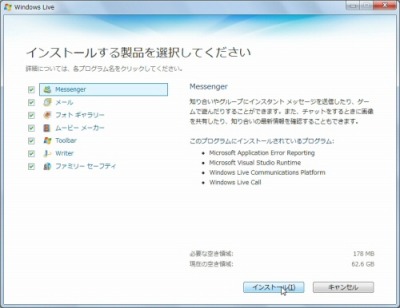 |
| 画面3 インストールするアプリケーションを選択して[インストール]をクリック |
●Windows Liveのアプリケーションを起動する
Windows Liveの各アプリケーションは、[スタート]メニューから起動する。[スタート]メニュー−[すべてのプログラム]−[Windows Live]をクリックすれば、インストールされているWindows Liveのアプリケーションが一覧表示される。使いたいアプリケーションを選んでクリックすれば(画面4)、アプリケーションが起動し、操作を行えるというわけだ(画面5)。
 |
| 画面4 [スタート]メニューからアプリケーションを選択してクリック |
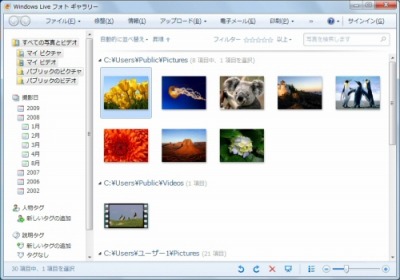 |
| 画面5 選択したアプリケーションが起動する |
●Windows Liveで提供されるアプリケーション
Windows Liveでは、以下のようなアプリケーションが提供されている。
Messenger「Windows Live Messenger」
友達や仕事仲間と手軽にチャットが楽しめるインスタントメッセンジャーソフト。音声を使ったやりとりや、テレビ電話も無料で楽しめる。
メール「Windows Live メール」
Outlook Expressの後継版であるメールソフト。複数のメールアドレスをまとめて管理できる。「写真付きメール」機能、「クイックビュー」機能など、便利な機能も用意されている。
フォトギャラリー「Windows Live フォトギャラリー」
写真や動画を管理するアプリケーション。露出や色の調整、赤目補正、トリミングといった基本的な修正機能がそろっており、オンラインでのデータ共有も可能。
ムービーメーカー「Windows Live ムービーメーカー」
写真やビデオから動画やスライドショーを作成することができる動画編集ソフト。作成した動画は公開することもできる。
Toolbar「Windows Live ツールバー」
Internet Explorer専用のツールバー。インターネットに接続していればどこからでも、Windows Live にいつでも簡単にアクセスできる。
Writer「Windows Live Writer」
オフラインでもブログの作成・編集ができるブログ編集ツール。Windows Liveスペース以外にも、さまざまなブログサービスに対応している。
ファミリーセーフティー「Windows Live ファミリーセーフティー」
家族それぞれに合わせてインターネットの検索対象を限定したり、特定のWebサイトの閲覧の許可、制限などが行える。子どもが利用する際に、保護者によるコントロールも可能。
先ほどの手順で紹介したとおり、これらのアプリケーションをまとめて導入することもできるし、必要なものだけを選択してインストールすることもできるので、自分のパソコンの使い方に合わせて選んでみよう。
■ITライフハックがブログでもオープン
■ITライフハック Twitter
■【知っ得!虎の巻】をもっとみる
・急なリスケも怖くない!Googleカレンダーの賢い使いこなし術
・今までの環境を使いたい!Windows 7へのデータ移行術
・Windows 7に今まで使っていた情報をまとめて転送
・不要ソフトをサクサク整理!「プログラムの追加と削除」を高速表示
編集部:池田利夫、岡本奈知子(ジャムハウス)
制作編集:エヌプラス
Copyright 2009 livedoor. All rights reserved.


